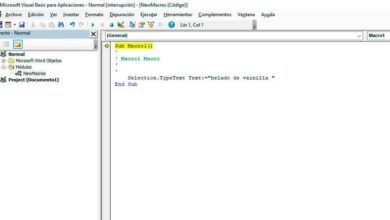So verwenden Sie die AccuWeather-App, um das tägliche Wetter, die Temperatur und das Wetter anzuzeigen

In der folgenden Anleitung zeigen wir Ihnen auf sehr einfache Weise, wie Sie mit der AccuWeather-App das Wetter, die Temperatur und das Tagesklima anzeigen können. Es ist zweifellos eine sehr empfehlenswerte Anwendung, wenn Sie die Temperatur und das Wetter an einem bestimmten Ort sehen möchten.
Dieses Tutorial konzentriert sich eindeutig auf mobile Geräte, aber es gibt Möglichkeiten, das Wetter auf dem Windows 10-Sperrbildschirm anzuzeigen und so das Wetter bei der Verwendung des Computers zu berücksichtigen.
Laden Sie die AccuWeather-App herunter, um Temperatur und Wetter anzuzeigen
Bevor Sie die AccuWeather-Anwendung verwenden , müssen Sie sie natürlich herunterladen. Die App ist sowohl für Android- als auch für iOS-Betriebssysteme verfügbar. Für den Fall, dass Sie es für Android herunterladen möchten, müssen Sie auf den Play Store zugreifen, während Sie es auf Ihrem iPhone/iPad-Handy nicht im App Store finden.
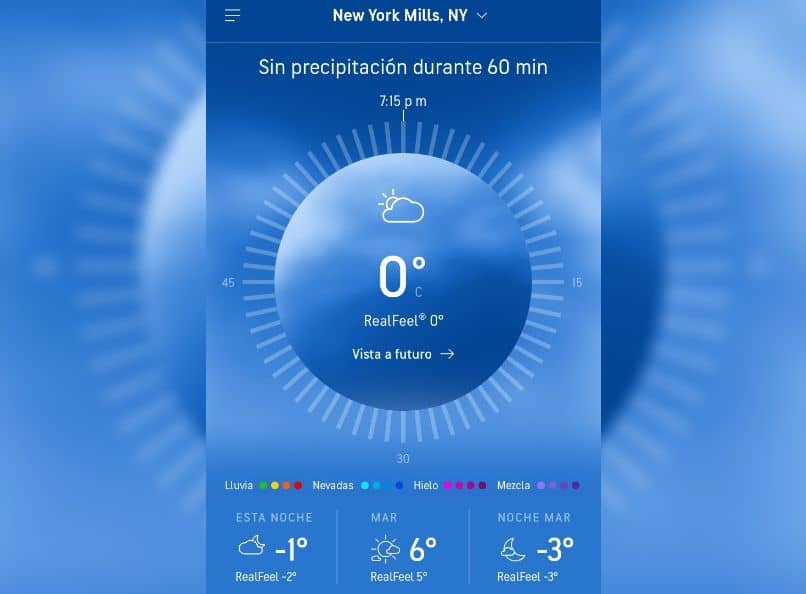
In jedem Fall können Sie direkt darauf zugreifen, indem Sie AccuWeather für Android herunterladen oder AccuWeather für iOS herunterladen. Sobald Sie die App erfolgreich heruntergeladen haben, können Sie sie so konfigurieren, dass Sie die Temperaturen vieler Orte sehr genau anzeigen können.
Verwenden Sie die AccuWeather-App, um Wetter, Klima und Temperatur anzuzeigen
AccuWeather ist eine der besten Apps, um das Wetter in Echtzeit zu sehen. Tatsächlich handelt es sich um die offizielle Anwendung des renommierten Unternehmens AccuWeather, das seine meteorologischen Dienste bereits seit 1962 anbietet Anwendung zum ersten Mal, müssen Sie die erforderlichen Berechtigungen für den Betrieb erteilen.
- Ihr Standort sollte automatisch in der Anwendung erscheinen, solange Sie die GPS-Geolokalisierung Ihres Mobiltelefons aktivieren. In jedem Fall zeigt Ihnen die App zu Beginn die Rubrik “LOCATIONS“.
- Klicken Sie unter “Standorte“ einfach auf “Standort suchen“ und geben Sie die Orte ein, die Sie kennen möchten (z. B. Ihre Stadt).
- Wenn die Ergebnisse angezeigt werden, drücken Sie auf die Schaltfläche ” Favoriten “. Sie können auch “Benachrichtigungen erhalten” aktivieren, die nach dem Drücken auf eine Stadt erscheinen. Denken Sie auf die gleiche Weise daran, dass Sie mehrere Favoriten haben können.
- Sobald Sie die Orte hinzugefügt haben, die Sie anzeigen möchten, können Sie deren Temperatur und andere Faktoren sehen.
- Um Ihren Standort zu ändern, tippen Sie einfach auf den Standortnamen, der oben erscheint, wenn Sie die App starten. Ihre bevorzugten Standorte werden dort angezeigt und Sie können den Vorgang auch wiederholen, um nach anderen Standorten zu suchen und deren Temperaturen anzuzeigen.
Ändern Sie Fahrenheit in Celsius
Wie Sie vielleicht bemerkt haben, ist die AccuWeather-App standardmäßig so eingestellt, dass sie Temperaturen in Fahrenheit (F) anzeigt. In jedem Fall kann dies über die von der App bereitgestellten Optionen geändert werden.

Drücken Sie einfach auf die drei horizontalen Linien, die sich über und links neben der Anwendung befinden. Dort finden Sie die Option “Einstellungen“ klicken Sie darauf. Die verschiedenen möglichen Konfigurationen werden angezeigt, insbesondere können Sie die Einheiten verwenden:
- Imperial: Zeigt Grad in Fahrenheit, Temperatur in MP/H und Messungen in Zoll an.
- Metrisch: Temperatur in Celsius, Geschwindigkeit in KM/H.
- Hybrid: Anzeige von Temperaturen in Celsius, Geschwindigkeit in MP/H.
Wählen Sie einfach die Option, die Ihren Anforderungen entspricht, und verlassen Sie die Konfigurationsoptionen. Denken Sie in jedem Fall daran, dass Sie hier auch Designänderungen und andere Faktoren vornehmen können. Sie können beispielsweise den Modus von hell auf dunkel oder sogar schwarz ändern, das Zeitformat ändern und vieles mehr.
Wenn Sie AccuWeather aus irgendeinem Grund nicht mögen, gibt es einige Apps, die als Wetterradar für Regen und andere Wetterereignisse fungieren. Auf jeden Fall ist es fair zu verdeutlichen, dass AccuWeather eines der besten auf dem Markt ist.